Mac安装JDK
1、下载安装
下载
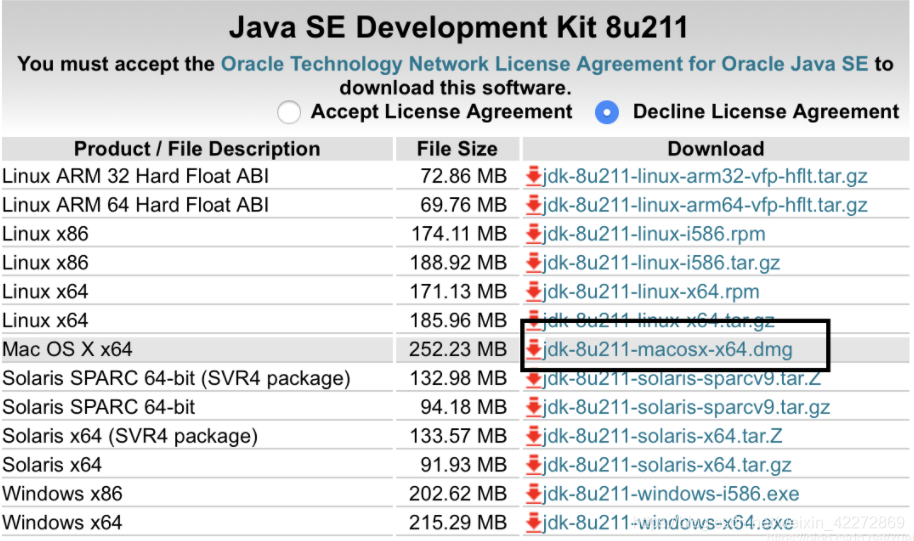
安装JDK
(下载好的安装包先安装)macos安装JDK路径如下:
/Library/Java/JavaVirtualMachines/jdk1.8.0_211.jdk/Contents/Home(版本号不一样)
2、配置环境变量
进入
cd ~ //切换到用户目录
touch .bash_profile
vim .bash_profile //编辑.bash_profile / /etc/profile
在bash_profile文件中写入下面的内容(按字母键“i“插入内容)
注意:JAVA_HOME写jdk版本路径(默认路径下需改jdk1.8.0_211.jdk为对应的版本)
JAVA_HOME=/Library/Java/JavaVirtualMachines/jdk1.8.0_211.jdk/Contents/Home
CLASSPAHT=.:$JAVA_HOME/lib/dt.jar:$JAVA_HOME/lib/tools.jar
PATH=$JAVA_HOME/bin:$PATH:
export JAVA_HOME
export CLASSPATH
export PATH
输入保存命令(按ESC键输入wq)
输入保存命令(按ESC键输入下面内容)
输入生效命令
source .bash_profile //使配置生效
3、验证
验证是否生效
java -version
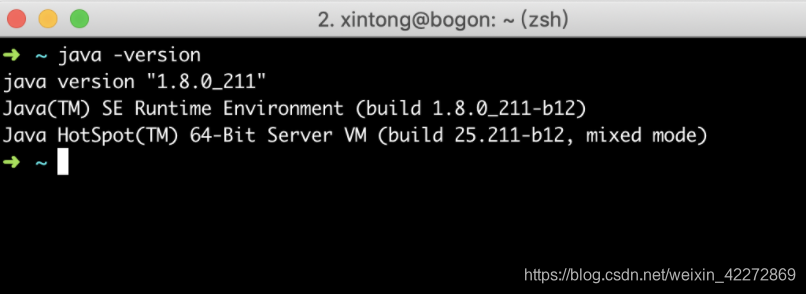
4、多版本JDK切换
若想在mac上安装多个版本的jdk的话,并想使用
首先安装其他版本jdk
按照上面的下载安装jdk方法,安装其他版本的jdk
打开终端
cd ~ //切换到用户目录
vim .bash_profile //编辑.bash_profile
在bash_profile文件配置下面代码(这里下载的jdk12)
在bash_profile文件配置下面代码(这里下载的jdk12)
#注意下面路径的引号为`不是单引号‘
export JAVA_12_HOME=`/usr/libexec/java_home -v 12`
export JAVA_8_HOME=`/usr/libexec/java_home -v 1.8`
CLASSPAHT=.:$JAVA_HOME/lib/dt.jar:$JAVA_HOME/lib/tools.jar
PATH=$JAVA_HOME/bin:$PATH:
#默认jdk为jdk8
export JAVA_HOME=/Library/Java/JavaVirtualMachines/jdk1.8.0_211.jdk/Contents/Home
export CLASSPATH
export PATH
#alias命令动态切换JDK版本
alias jdk8="export JAVA_HOME=$JAVA_8_HOME"
alias jdk12="export JAVA_HOME=$JAVA_12_HOME"
输入保存命令(按ESC键输入wq)
输入生效命令
source .bash_profile //使配置生效
验证
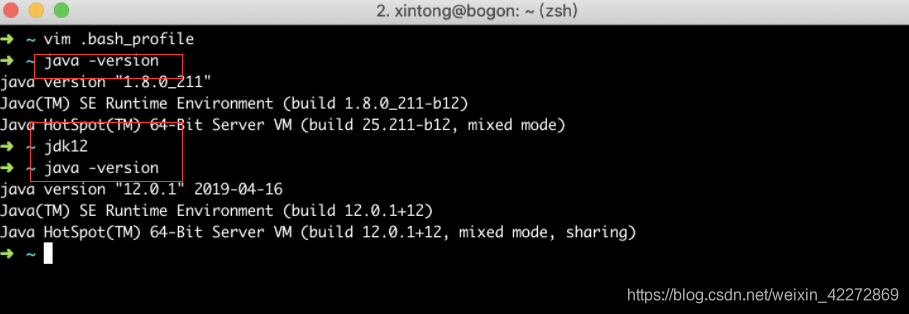
























 1296
1296











 被折叠的 条评论
为什么被折叠?
被折叠的 条评论
为什么被折叠?








